PS5コントローラー(DualSense)のファームウェアは、通常だとPS5本体と接続してアップデートします。
ファームウェアとは、ハードウェアを動かすためのソフトウェアのことで、通常のソフトウェアと同じようにアップデートを行うことができます。コントローラーだけでなくルーターなど様々な機器にファームウェアは搭載されています。
ファームウェアをアップデートすることで、セキュリティ的な問題が改善されたり、不具合が修正されたりします。
なので、ファームウェアはなるべく最新の状態にアップデートしておいた方が良いのですが、私はPS5本体は持っておらずPCゲームでPS5のコントローラーを利用しているため、ファームウェアのアップデートはできないと思っていました。ですが、この認識は間違っていました。
ファームウェアアップデーターというソフトが公式から提供されていて、これを使えばPC経由でファームウェアのアップデートが可能です。そこで今回は、ファームウェアアップデーターを使って、PS5コントローラーのファームウェアをアップデートする方法をご紹介したいと思います。
PS5コントローラーのファームウェアをPCでアップデートする方法
「ファームウェアをアップデートする」というページから、「DualSenseワイヤレスコントローラー用ファームウェアアップデーター」をダウンロードします。このページにも記載されていますが、対応OSはWindows10以上でMacは非対応です。
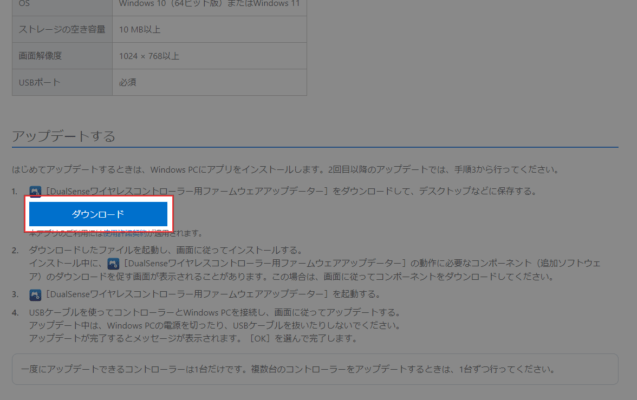
ダウンロードしたファイル(FWupdaterInstaller.exe)を実行して、ファームウェアアップデーターをインストールします。画面に従って[次へ]から進んでいくだけでOKです。
インストールされた「Firmware updater for DualSense™ wireless controller」を起動します。「コントローラーをUSBケーブルでパソコンに接続してください」という画面が出てくるので、USBケーブルでPS5のコントローラーを接続します。
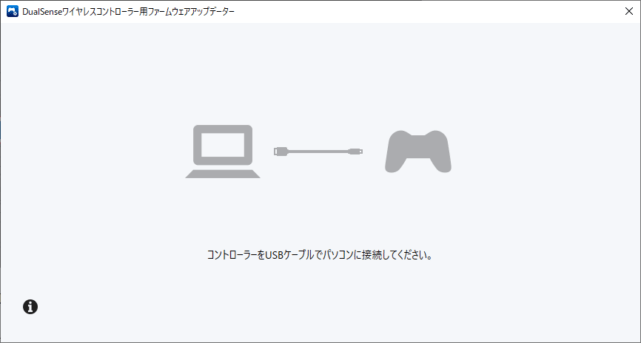
コントローラーの電池残量が少ないとアップデートできないので、しばらく充電して待ちます。
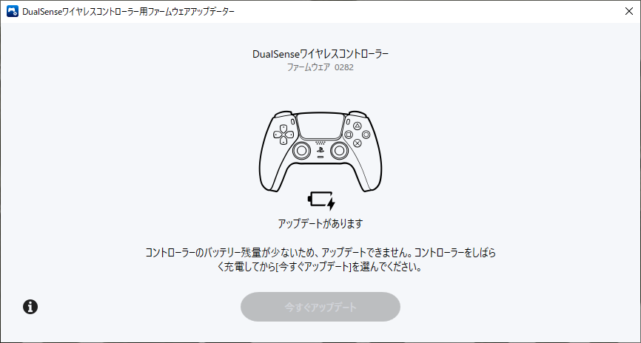
十分に充電された状態になったら、[今すぐアップデート]をクリックしてアップデートを実施します。
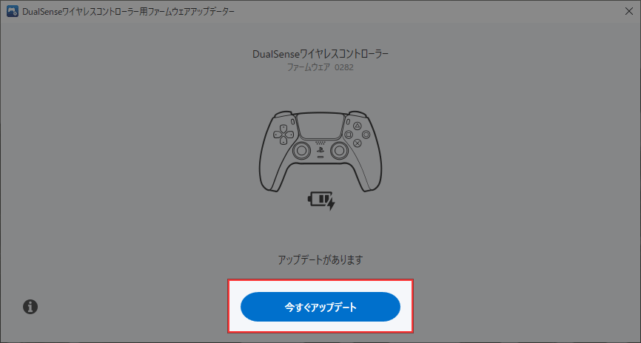
ファームウェアのアップデートが実施されるので少し待ちます。この間、USBケーブルを抜いたり、ファームウェアアップデーターを閉じないようにご注意ください。
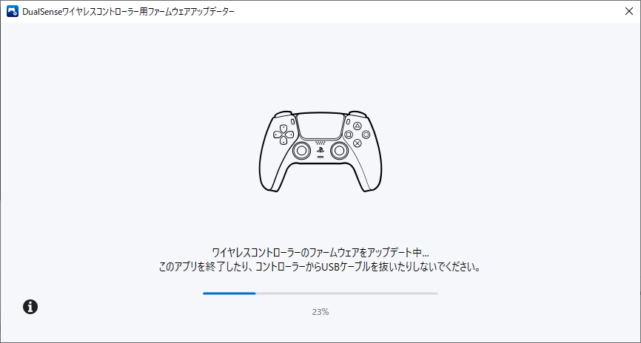
「ワイヤレスコントローラーのファームウェアを更新しました」という画面が表示されたら、[OK]をクリックしてアップデートを終了します。
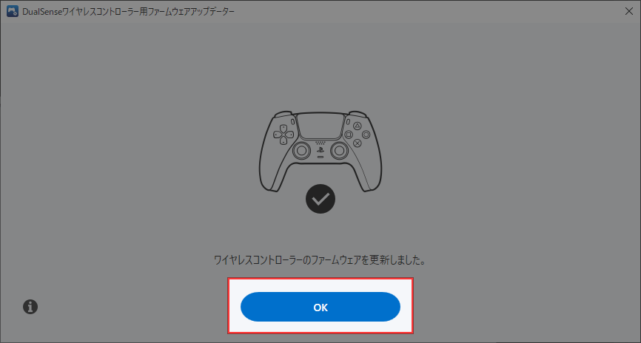
ファームウェアが最新版にアップデートされたので、「すでに最新版がインストールされています」という表記に変わります。
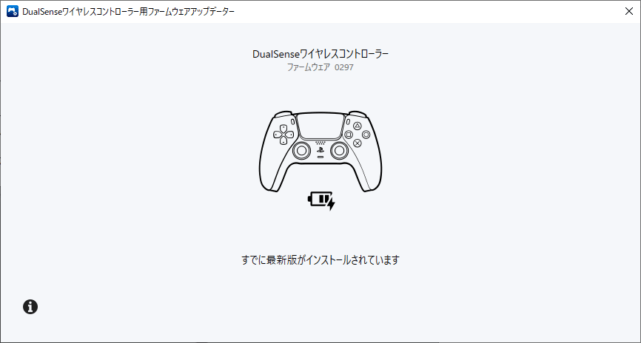
あとがき
PS5のコントローラーを使っていて、PC経由でファームウェアをアップデートしたい場合は、ファームウェアアップデーターを使ってみてください。
ファームウェアアップデーターと接続すると、電池残量も分かって地味に便利ですね。




コメントを残す